Кожному користувачеві Інтернету відома проблема проникнення вірусів. Одним з таких є троян time-to-read.ru. він самостійно запускається при відкритті оглядача і встановлює рекламу. Цей троян може змінювати налаштування операційної системи і впливає на встановлені оглядачі. У цьому уроці ми розберемо, як можна прибрати time to read з оглядача.
Детальніше про time to read
Time to read – це &171;викрадач браузера&187;, який обманює своїх користувачів. Він встановлюється на всі ваші веб-оглядачі, як стартова сторінка. Це відбувається тому, що в Windows знаходиться троян, який прописує власні об'єкти для ярлика веб-браузера. Якщо спробувати його видалити штатним способом, то нічого не вийде. Помилковий пошуковик показує рекламу і перенаправляє на інший сайт. Боротися з цією проблемою потрібно комплексно, використовуючи стандартні засоби і спеціальні програми. Давайте подивимося, які дії потрібно проводити в даній ситуації.
Як прибрати time to read
- Потрібно вимкнути інтернет, наприклад, просто відключитися від wi-fi-мережі. Для цього в треї клікніть на значок вай-фай, натисніть на підключену мережу і " відключитися» . Аналогічні дії слід виконати з провідним підключенням.
- Тепер перезавантажуємо комп'ютер.
- При запуску оглядача копіюємо адресу сайту basady.ru, який знаходиться в адресному рядку. У вас може бути інший сайт, оскільки їх кількість постійно збільшується. Зазначений сайт служить для маскування і далі перенаправляє на time-to-read.ru.
- Запустіть редактор реєстру, для цього необхідно натиснути одночасно клавіші «Win»
і
«R»
, а далі в поле ввести
regedit. - Тепер виділяємо " Комп'ютер» і тиснемо «Ctrl+F» , щоб відкрити вікно пошуку. Вставляємо в поле скопійований Адреса сайту і натискаємо »знайти" .
- Після закінчення пошуку видаляємо виявлене значення.
- Тиснемо «F3» для того, щоб продовжити шукати адресу. У разі, якщо він буде знайдений в іншому місці, просто його видаляємо.
- Можна відкрити " Планувальник завдань»
і переглянути в ньому виданий список завдань. Далі вибрати і видалити завдання, яка запускає підозрілий файл
exe
. Зазвичай шлях до нього виглядає так:
C:\Users\Имя\AppData\Local\Temp\Однак, буде простіше, якщо ви скористаєтеся програмою CCleaner . Вона шукає і видаляє шкідливі завдання.
Урок: Як очистити комп'ютер від сміття за допомогою програми CCleaner
Запускаємо CCleaner і переходимо у вкладку " сервіс» - «автозавантаження» .
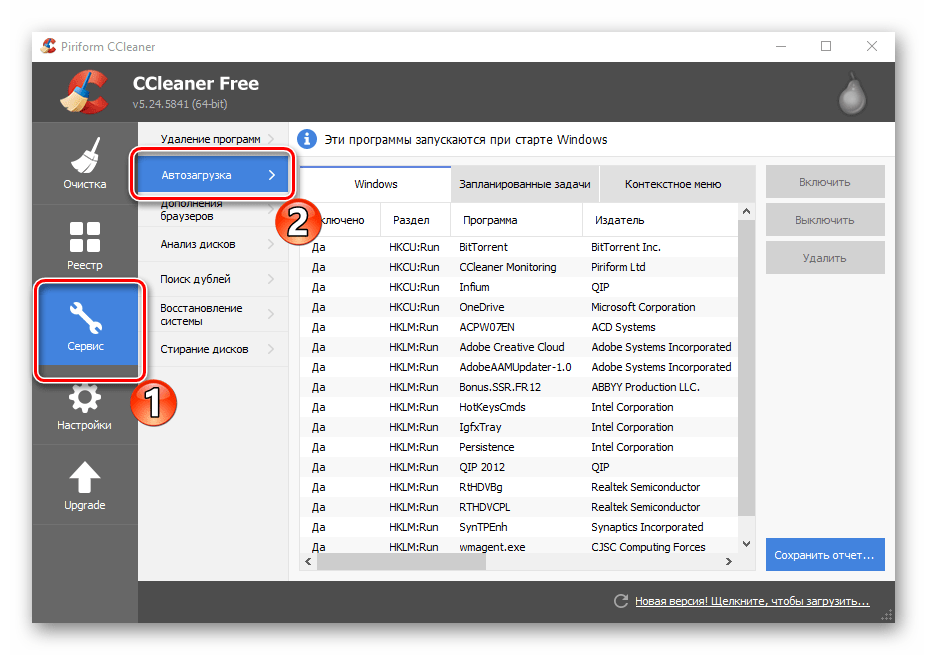
Тепер можна ретельно переглянути всі пункти в розділах «Windows» і " заплановані завдання» . Якщо виявлена рядок, що запускає веб-браузер з сайтом, то її необхідно виділити і натиснути »вимкнути" .
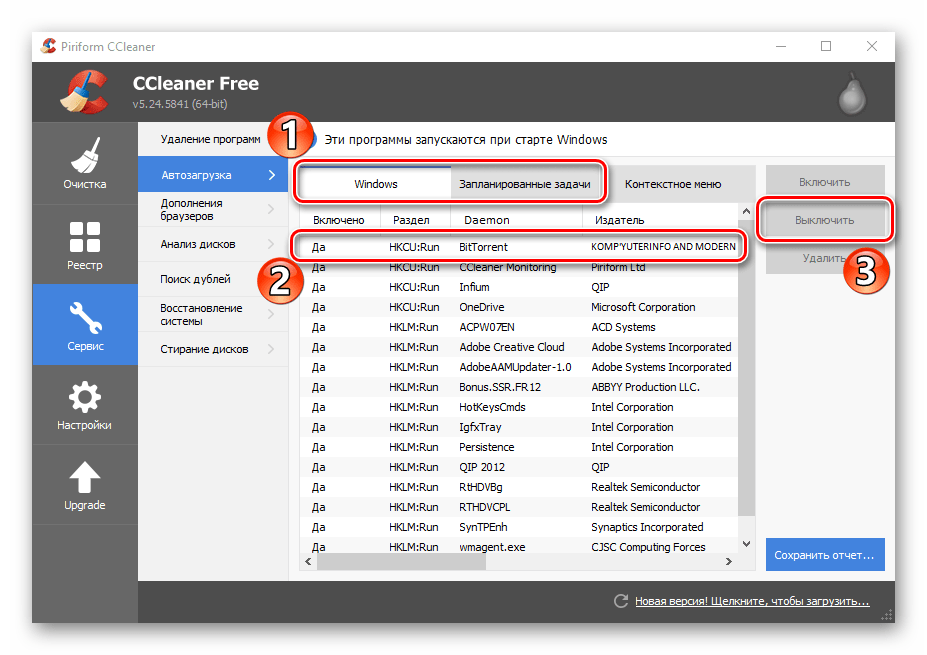
Важливо не ігнорувати цей пункт, інакше сайт заново пропишеться в реєстрі і його доведеться знову видаляти.
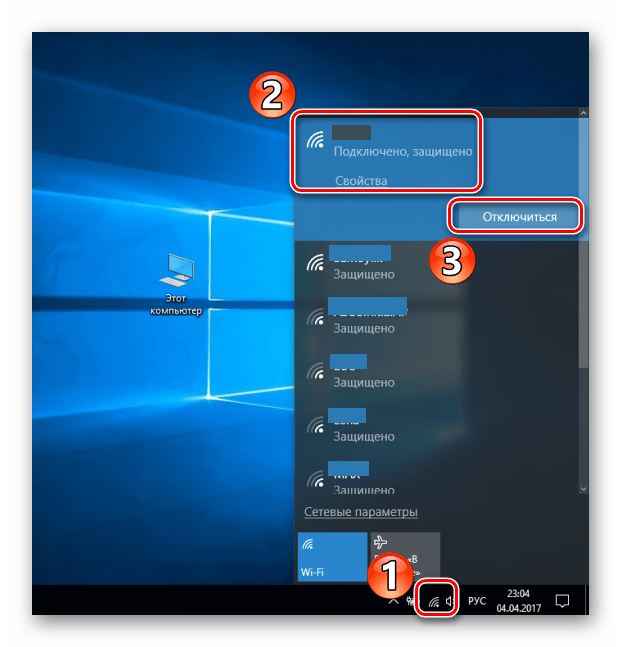
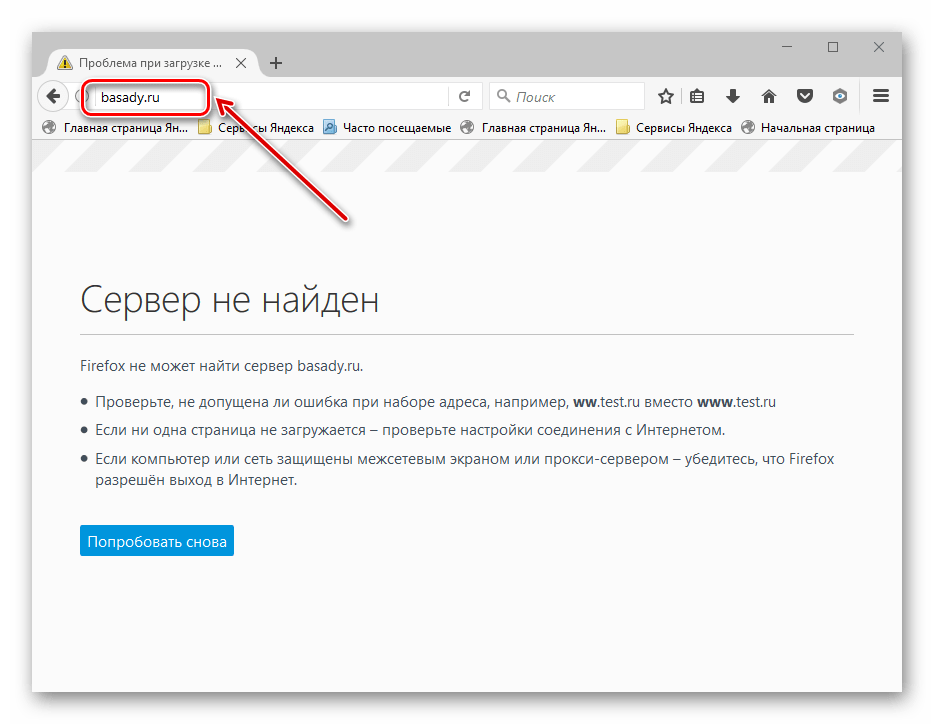
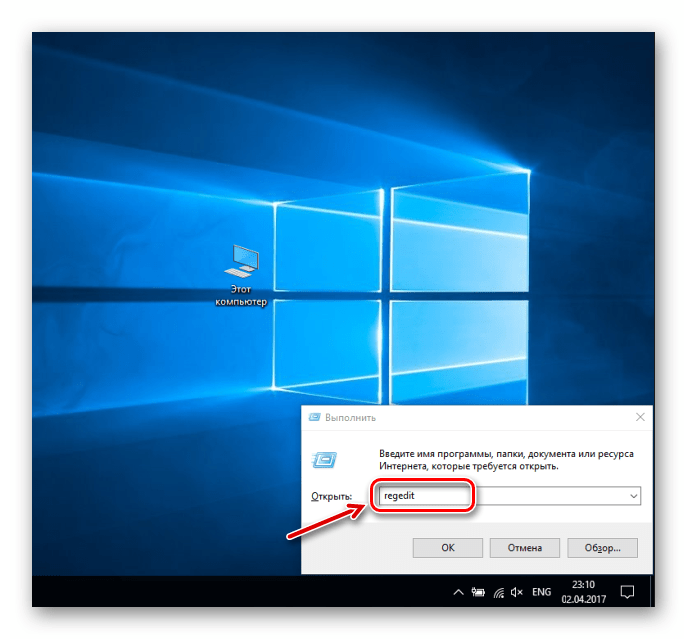
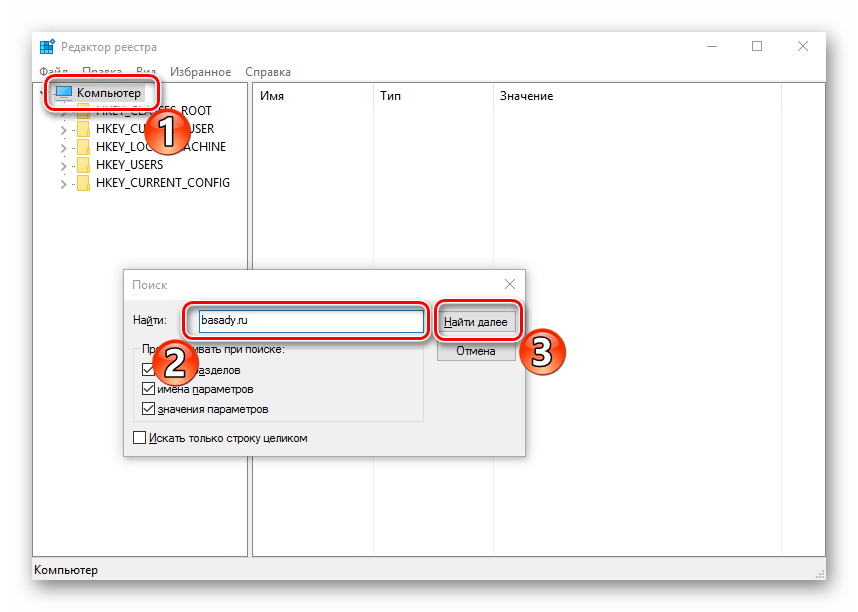
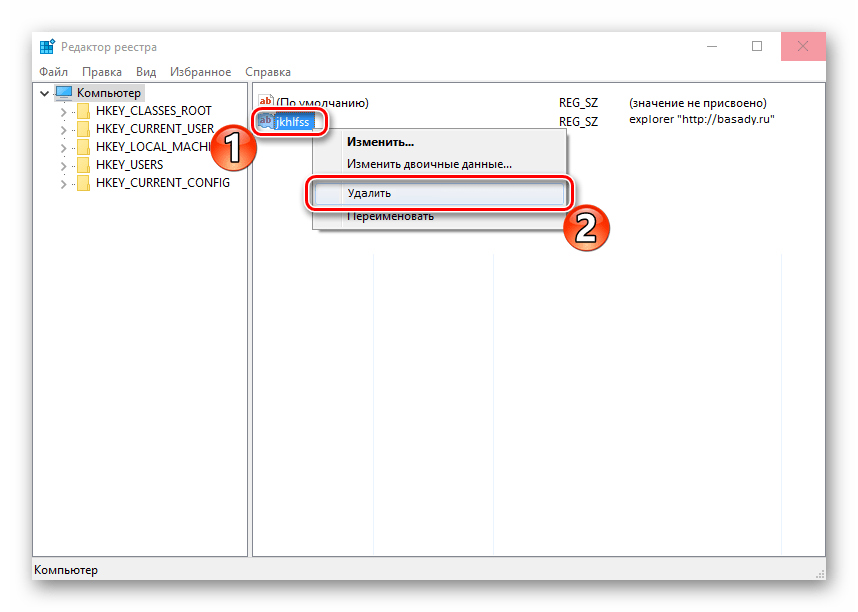
Перевірка ПК на віруси
Після виконання вищенаведених дій, бажано перевірити ПК спеціалізованої антивірусної утилітою, наприклад, AdwCleaner.
Вона проста у використанні, тиснемо»сканувати" і після перевірки натискаємо »Очистити" .
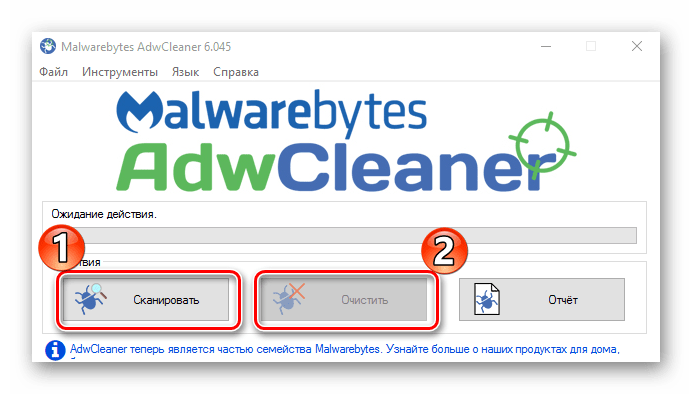
Урок: очищення комп'ютера за допомогою утиліти AdwCleaner
Ось ми і розглянули способи боротьби з time-to-read.ru. однак, щоб убезпечити себе на майбутнє, слід бути обережними при завантаженні чого-небудь з Інтернету, звертати увагу на джерело. Також не буде зайвим проводити перевірку ПК за допомогою вищенаведених програм (AdwCleaner і CCleaner) або їх аналогів.





